Zalecenia sprzętowe i systemowe
Ogólne
- Windows 7 x64 (Ultimate, Enterprise lub Professional).
- Dwa procesory sześciordzeniowe (razem 12 rdzeni; użycie technologii Hyper-Threading nie jest zalecane, ponieważ program Inventor nie korzysta z niej z wyjątkiem renderowania w narzędziu Studio).
- 24 GB lub więcej systemowej pamięci RAM
- Karta graficzna DirectX 11 z 2 GB lub więcej pamięci wideo RAM (karta dla stacji roboczej CAD)
- Co najmniej 2 dyski twarde o pojemności 1 TB, SATA, SAS, Ultra 160 i Ultra 320 SCSI, SSD, RAID 0 lub 1, 7200 obr./min lub szybsze
- Windows 7 x64 (Ultimate, Enterprise lub Professional)
- Cztero- lub sześciordzeniowy procesor Intel Xeon
- 12 GB lub więcej systemowej pamięci RAM
- Karta graficzna DirectX 11 z 2 GB lub więcej pamięci wideo RAM
- Co najmniej 1 TB miejsca na dysku twardym
- Urządzenia graficzne certyfikowane przez firmę Autodesk: http://usa.autodesk.com/adsk/servlet/cert?siteID=123112&id=16391880
Dodanie pamięci RAM do systemu zapewnia wyższą wydajność i większe możliwości. W poniższej tabeli zawarto ogólne wskazówki dotyczące zalecanej ilości pamięci RAM. Rzeczywiste wymagania różnią się w zależności od stopnia złożoności geometrii części i liczby wystąpień.
Płyty główne
Aby łatwiej odnajdować aktualizacje sterowników, systemu BIOS lub mikroukładu, zaleca się wybranie płyty głównej z mikroukładem tego samego producenta. Przy wybieraniu procesora należy wziąć pod uwagę pamięć podręczną dostępną na płycie. Ilość i typ tej pamięci podręcznej mogą znacząco wpływać na wydajność.
Należy użyć płyty głównej z mikroukładem firmy Intel lub AMD. Narzędzia dla mikroukładów niektórych innych producentów mogą powodować problemy ze stabilnością w związku z używaną implementacją interfejsu AGP. W takiej sytuacji można je odinstalować i używać standardowych sterowników systemu Windows, co może mieć negatywny wpływ na wydajność. Aby znaleźć rozwiązanie, należy skontaktować się z producentem.
Nawet nowe komputery rzadko są wyposażone w najnowszą wersję systemu BIOS udostępnianą przez producenta w witrynie. Należy pobrać najnowszą wersję i dokonać aktualizacji.
Karty graficzne
Należy upewnić się, że zostały zainstalowane najnowsze wersje sterowników i systemu BIOS.
Gniazdo PCI obok gniazda AGP (karty graficznej) na płycie głównej powinno być w miarę możliwości wolne. Wiele nowszych kart graficznych ma zainstalowany wentylator, który uniemożliwia korzystanie z pierwszego gniazda PCI. Wydzielają one ciepło, które może źle wpływać na pracę umieszczonej obok karty PCI. Korzystają też z tej samej infrastruktury płyty głównej, powodując konflikty przerwań IRQ.
Urządzenia graficzne certyfikowane przez firmę Autodesk: http://usa.autodesk.com/adsk/servlet/cert?siteID=123112&id=16391880
RAM
Im więcej pamięci RAM zostanie zainstalowane na komputerze, tym lepiej. Należy sprawdzić w dokumentacji płyty głównej, ile pamięci RAM można w niej maksymalnie zainstalować. Należy użyć najszybszej dostępnej pamięci RAM.
- > 5000 części — 6 GB RAM
- > 10 000 części — 12 GB RAM
- > 15 000 części — 18 GB RAM
- > 20 000 części — 24 GB RAM
Systemy firmy Intel — najlepiej wybrać moduły RD-Ram lub DDR RAM (RAMBUS). Podobnie w przypadku systemów firmy AMD — należy wybrać moduły DDR RAM. Należy wybrać moduły RAM przesyłające dane z częstotliwością procesora. Na przykład moduły PC1066 dostarczają dane z szybkością 2132 MB/s odpowiadającą układowi Intel 850e. Pary dostarczają dane z szybkością 4,2 GB/s. Procesor P4 pracujący z częstotliwością 533 MHz też pracuje z szybkością 4,2 GB/s.
Należy użyć narzędzia Memprobe.exe, aby uzyskać szczegółowe informacje na temat sposobu używania systemowej pamięci RAM. Znajduje się ono w folderze C:\Program Files\Autodesk\Inventor <wersja>\Bin\. Podczas pracy z narzędziem Memprobe.exe należy dodać zestaw roboczy programu Inventor i systemowy zestaw roboczy, a następnie porównać wynik z wartością Sprzęt.
Konfiguracja dysków twardych
Organizowanie dysków:
Na potrzeby tej sekcji przyjmuje się, że informacje przechowywane na dysku twardym komputera należą do jednej z następujących czterech kategorii. Każda z nich ma inne wymagania:
- OS = system operacyjny
- Aplikacja = program Inventor
- Dane = dane programu Inventor (IPT, model IAM, pliki IDW i obszar roboczy)
- Tymczasowe = plik stronicowania, pliki cofania i tymczasowe
W najbardziej podstawowym scenariuszu te elementy znajdują się na jednej lub dwóch partycjach jednego dysku fizycznego w systemie. W idealnym przypadku są one rozmieszczone na wielu woluminach, przy czym dane i pliki tymczasowe są rozłożone w sposób odporny na uszkodzenia.
- Dostęp do danych
Pliki systemu operacyjnego i aplikacji są często używane (gdy program jest uruchamiany pliki są wczytywane raz do pamięci). Pliki tymczasowe i danych są często odczytywane i zapisywane podczas pracy z programem Inventor. Zatem maksymalną korzyść zapewnia zwiększenie szybkości ich odczytu i zapisu przy użyciu szybszych dysków twardych.
- Fragmentacja
Problem fragmentacji jest ściśle powiązany z kwestią dostępu do danych. Często używane pliki szybciej ulegają fragmentacji.
Rozdzielenie danych systemu operacyjnego i aplikacji ma charakter kosmetyczny i nie powoduje znacznej różnicy w wydajności.
Umieszczenie plików tymczasowych na odrębnej partycji gwarantuje, że nie będą powodować fragmentacji innych plików. Aby łatwo wyeliminować problem fragmentacji, należy po zamknięciu wszystkich aplikacji usunąć wszystkie pliki znajdujące się w folderze tymczasowym systemu. Należy ustawić taki sam minimalny i maksymalny rozmiar pliku stronicowania, aby zwiększyć wydajność podczas stronicowania pamięci na dysku. Plik stronicowania nie ulega fragmentacji ani nie powoduje fragmentacji innych plików. Ponieważ jest już ustawiony maksymalny rozmiar pliku, system nie traci czasu na jego powiększanie. Plik stronicowania należy utworzyć jako pierwszy na pustej partycji. Wówczas nie będzie on ulegać fragmentacji i nie będzie potrzeby usuwania go oraz tworzenia na nowo.
Użycie dysków półprzewodnikowych może poprawić wydajność w przypadku dużych zespołów. Czasy odczytu/zapisu danych na dysku mają wpływ na czas potrzebny do otwarcia lub zapisania zespołu. Dyski SSD zapewniają większą wydajność tych operacji.
Program Inventor podczas uzyskiwania dostępu do plików wczytuje dane segmentami, co oznacza, że tylko wymagane części pliku są wczytywane do pamięci. Pozostałe pozostają na dysku twardym. W związku z tym szybki ich odczyt jest niezwykle pomocny, gdy są potrzebne dodatkowe segmenty z pliku.
Poniższe sugestie mogą umożliwić zwiększenie wydajności:
- Upewnij się, że pliki systemu operacyjnego/aplikacji oraz danych/tymczasowe znajdują się na różnych dyskach fizycznych, a przynajmniej na różnych partycjach.
- Weź pod uwagę fakt, że największy wpływ na wydajność ma przyspieszenie dostępu do plików tymczasowych i danych. Jeśli jest dostępnych wiele dysków, można użyć programowej macierzy RAID (Redundant Array of Inexpensive Disks), woluminów rozłożonych, aby zwiększyć wydajność. (Połącz dwa dyski w wolumin rozłożony i umieść na nim pliki danych). Wykonaj te same czynności dla plików tymczasowych. Aby uzyskać jeszcze lepszą wydajność i odporność na uszkodzenia, należy rozważyć użycie sprzętowego rozwiązania RAID.
- Pliki tymczasowe nie muszą być odporne na uszkodzenia. Sprzętowe rozkładanie danych umożliwia optymalizację szybkości operacji wejścia/wyjścia.
- Oprócz wdrożenia dobrego rozwiązania z zakresu kopii zapasowych zaleca się dla plików danych zastosowanie konfiguracji odpornej na uszkodzenia.
- Upewnij się, że pliki aplikacji, danych ani pliki tymczasowe nie są szyfrowane ani kompresowane, co wymaga dodatkowego czasu procesora.
- Upewnij się, że system nie jest spowalniany przez kontroler dysków twardych. Na przykład w środowisku IDE skonfigurowanie jednego dysku na kanał jako głównego zapewnia większą wydajność. Dlatego nie należy umieszczać dwóch dysków na tym samym kanale skonfigurowanych jako główny i podrzędny, zwłaszcza w przypadku programowego rozkładania danych.
- Jeśli jest dostępnych wiele dysków, sprawdź, czy pliki danych znajdują się na partycji jednego dysku, a pliki tymczasowe — na partycji innego dysku.
- Ogólnie: interfejs SCSI działa szybciej od IDE, ponieważ nie wymaga dodatkowego czasu procesora.
- Sprawdź, czy na wszystkich partycjach jest dostępna wystarczająca ilość miejsca. Pamiętaj, aby uwzględniać plik cofania programu Inventor.
- Nie należy umieszczać wielu plików stronicowania na różnych partycjach tego samego dysku fizycznego, ponieważ nie daje to żadnych korzyści.
Dwa procesory
Użycie wielu procesorów zapewnia pewne korzyści podczas pracy z programem Inventor. Jednak użycie jednego szybszego procesora może dać lepsze efekty. Program Inventor z założenia nie jest aplikacją wielowątkową. Przetwarzanie obciążenia nie może być zwykle rozłożone na wiele procesorów. Jednak niektóre funkcje programu Inventor obsługują technologię wielordzeniową.
Najlepiej jest użyć najszybszego pojedynczego procesora, jaki można kupić w ramach budżetu. Jeśli budżet to umożliwia, kup dwa najszybsze procesory dwurdzeniowe.
Konflikty sprzętowe
Za pomocą okna dialogowego Informacje o systemie można ustalić, czy występują jakiekolwiek konflikty sprzętowe. W przypadku systemu Windows XP należy użyć narzędzia winmsd. W oknie dialogowym Informacje o systemie przejdź do obszaru Zasoby sprzętowe > Konflikty/Udostępnianie.
Zwróć uwagę na wszelkie urządzenia, które powodują konflikty i zaktualizuj ich sterowniki. (W szczególności dotyczy to dowolnego elementu, który powoduje konflikty z kartą graficzną lub sieciową). System Windows przypisuje przerwania IRQ w sposób dynamiczny, więc zaktualizowanie sterowników nie rozwiąże tych konfliktów. Może jednak pomóc lepiej nimi zarządzać.
Aktualizacja sterowników innych urządzeń
- Dysk twardy
- Kontrolery dysków twardych
- Napędy CD-ROM|odtwarzacz DVD/napędy CD-R/RW
- Monitory
- Karta sieciowa
- Karta dźwiękowa
- Klawiatura
- Mysz
- Mysz 3D (Space Mouse, Space Navigator, Space Pilot itd.)
- Wszystkie inne urządzenia peryferyjne podłączone do komputera (drukarki, aparaty, digitizery itp.)
Fragmentacja pamięci fizycznej
Praca z dowolną aplikacją używającą intensywnie pamięci powoduje fragmentację tej pamięci w komputerze w podobny sposób jak na dysku twardym. Fragmentacja pamięci RAM sprawia, że system operacyjny potrzebuje coraz więcej czasu na realizację żądań wejścia/wyjścia, co spowalnia cały system. Najczęstszym rozwiązaniem tego problemu jest ponowne uruchomienie komputera, gdy fragmentacja zacznie mieć negatywny wpływ na wydajność. Innym rozwiązaniem jest użycie narzędzia do defragmentacji pamięci RAM, które działa w systemie Windows i automatycznie zwalnia pamięć, gdy poziom jej fragmentacji jest alarmujący.
Plik stronicowania
Plik stronicowania należy zawsze tworzyć na świeżo sformatowanej pustej partycji, co gwarantuje minimalny poziom fragmentacji.
Należy określić ten sam minimalny i maksymalny rozmiar pliku stronicowania. Gwarantuje to, że całkowita ilość miejsca na dysku jest przydzielana w ramach jednej operacji, minimalizując poziom fragmentacji dysku. Sprawia to też, że alokacja pamięci nie będzie spowalniania przez zmianę wielkości pamięci wirtualnej.
Należy ustawić rozmiar pliku stronicowania równy ilości dostępnej pamięci RAM lub o połowę większy.
Gdy ilość pamięci wirtualnej staje się nieproporcjonalnie duża (5:1) w porównaniu do ilości pamięci fizycznej, to wydajność maleje. Komputer stale odczytuje i zapisuje dane na dysku.
Nie należy umieszczać wielu plików stronicowania na różnych partycjach tego samego dysku fizycznego. Najlepiej umieścić je na innej partycji lub dysku fizycznym niż pliki systemu operacyjnego (na przykład jeden plik stronicowania na dysku d:\).
Należy unikać używania pliku stronicowania znajdującego się na tym samym dysku co pliki systemowe, takie jak pliki systemu operacyjnego.
Należy unikać umieszczania pliku stronicowania na dysku odpornym na uszkodzenia, takim jak wolumin dublowany czy RAID-5. Pliki stronicowania nie muszą być odporne na uszkodzenia, a niektóre systemy tego typu wolno zapisują dane z powodu konieczności ich zapisu w wielu lokalizacjach.
Defragmentacja dysku twardego
Defragmentowanie dysku przyspiesza otwieranie dokumentów programu Inventor, zwłaszcza dużych zespołów. Podczas kopiowania lub zapisywania dużych plików na pofragmentowanym dysku pliki ulegają fragmentacji, a czas ich otwierania się wydłuża. Im wolniejszy jest dysk, tym większy wpływ na wydajność ma poziom fragmentacji. Czynnik ten jest ważny podczas migracji zestawów danych do nowej wersji programu Inventor lub pobierania zestawów danych z repozytorium bądź lokalizacji sieciowej do komputera w celu ich edycji.
Można przeprowadzać defragmentację przy użyciu narzędzia instalowanego z systemem Windows lub narzędzia komercyjnego. „Bezpłatne” narzędzie jest dostępne po wybraniu pozycji Start > Programy > Akcesoria > Narzędzia systemowe > Defragmentator dysku. Można skrócić czas uruchamiania programu Inventor przez defragmentację modułów programu Inventor zainstalowanych na lokalnym dysku twardym. Aby przeprowadzić defragmentację tylko plików programu Inventor, należy użyć następującej procedury:
- Pobierz narzędzie „Contig” ze strony http://technet.microsoft.com/en-us/sysinternals/bb897428 . Umieść program contig.exe w folderze, np. C:\Windows lub innym folderze zawartym w zmiennej środowiskowej PATH.
- Otwórz okno wiersza polecenia — kliknij przycisk Start, Uruchom, wpisz ciąg „CMD”, kliknij przycisk OK.
- Przejdź do folderu zawierającego moduły programu Inventor. Na przykład: „cd C:\Program Files\Autodesk\Inventor <wersja>\Bin”
- Aby sprawdzić, czy pliki programu Inventor uległy fragmentacji, uruchom polecenie „Contig /a *.*”
- Jeśli narzędzie Contig zgłosi, że średnio występuje więcej niż 1,5 fragmentu na plik, należy przeprowadzić defragmentację. Aby dokonać defragmentacji plików w bieżącym folderze i wszystkich podfolderach, wpisz polecenie: „Contig /s *.*”
- Uruchom ponownie komputer.
Jeśli po defragmentacji dysku twardego aplikacja nadal wolno się uruchamia, być może występuje problem z konfiguracją dysku lub urządzenia wejściowego. W przypadku problemów z dyskiem należy skontaktować się z lokalnym działem informatycznym w celu pomiaru wydajności dysku i określenia, czy występuje problem z konfiguracją lub sterownikiem. W przypadku używania wyspecjalizowanego urządzenia wejściowego przeznaczonego dla programów CAD można je odinstalować i użyć zwykłej myszy, aby sprawdzić, czy to urządzenie powoduje problem. Zainstalowanie nowszego sterownika urządzenia wejściowego czasem rozwiązuje problem.
Oczyszczanie dysku
Oczyszczanie dysku to uniwersalne narzędzie do usuwania niechcianych i niepotrzebnych plików. Jest przydatne do czyszczenia Kosza, plików tymczasowych, starych skompresowanych plików itp. Aby zapewnić maksymalne korzyści, po uruchomieniu narzędzia Oczyszczanie dysku należy przeprowadzić defragmentację dysku twardego. Dostęp do narzędzia jest możliwy po wybraniu opcji Start > Programy > Akcesoria > Narzędzia systemowe > Oczyszczanie dysku.
Należy regularnie opróżniać folder tymczasowy i Kosz. Przejdź do menu Start > Panel sterowania > System > karta Zaawansowane > Zmienne środowiskowe, aby sprawdzić lokalizację folderu TEMP.
Upewnij się, że pliki systemu operacyjnego, programu Inventor ani pliki robocze programu Inventor nie są umieszczone na skompresowanym ani zaszyfrowanym dysku.
Wersje OEM systemu Windows
Jeśli system Windows był fabrycznie zainstalowany na komputerze, mógł zostać „dostosowany” przez producenta. Jeśli nie wybrano opcji używania dostępu DMA dla wszystkich dysków IDE, system będzie używać alternatywnego trybu PIO, który znacznie obciąża procesor. Pierwszym urządzeniem na kanale podstawowym jest główny dysk twardy. Jest on zwykle poprawnie skonfigurowany, ale należy sprawdzić dyski podrzędne i urządzenia na drugim kanale.
W Menedżerze urządzeń kliknij węzeł „Kontrolery IDE ATA/ATAPI”. Kliknij prawym przyciskiem myszy pozycję „Podstawowy kanał IDE”. Następnie kliknij kartę „Ustawienia zaawansowane” i wybierz dla ustawienia Tryb transferu wartość „DMA, jeżeli dostępne”.
Kompozycje a wydajność systemu Windows
Kompozycje i efekty wizualne systemu Windows wykorzystują zasoby systemowe i zapewniają niewielką korzyść dla wydajności pracy. Utrzymuj je na minimalnym poziomie.
- Windows XP: Panel sterowania > System > Zaawansowane > Ustawienia wydajności
- Windows 7: Panel sterowania > System i zabezpieczenia > System > Zaawansowane. Na karcie Zaawansowane w obszarze Wydajność kliknij przycisk Ustawienia.
- Windows XP: Panel sterowania > Ekran > Kompozycje
- Windows 7: Panel sterowania > Wygląd i personalizacja > Personalizacja
- Panel sterowania > Wygląd i personalizacja > Gadżety pulpitu
Oprogramowanie antywirusowe
Należy zminimalizować wpływ oprogramowania antywirusowego na działanie programu Inventor przez zmniejszenie poziomu zabezpieczeń. W niektórych programach antywirusowych można wyłączyć ochronę plików w czasie rzeczywistym. Zaleca się skonfigurowanie oprogramowania tylko do przeszukiwania plików wykonywalnych, a nie wszystkich otwieranych plików.
Czyszczenie rejestru
Regedit to proste narzędzie do edycji rejestru, które jest wstępnie zainstalowane w systemie Windows. Dostępne są liczne narzędzia, które wykonują to zadanie lepiej.
Usługi
Aby zwolnić pamięć, należy wyłączyć nieużywane usługi. Zatrzymywanie nieużywanych usług oszczędza pamięć i poprawia wydajność systemu. Jednak przed zatrzymaniem usług, należy się upewnić, że znane jest ich przeznaczenie.
Usługi uruchomione na komputerze, które używane są rzadko lub nie są używane wcale, zużywają zasoby systemowe. Usługami można zarządzać w oknie dialogowym Usługi systemu Windows. Kliknij usługę, aby wyświetlić opis. Kliknij ją dwukrotnie, aby wyświetlić okno dialogowe Właściwości. Na karcie Zależności zobacz zależne i wymagane usługi. Jeśli usługa nie jest potrzebna, zmień jej typ uruchomienia na „Ręczny”. Zanotuj wszelkie wprowadzone zmiany, aby można było przywrócić poprzednie ustawienia, jeśli będzie to konieczne.
Aplikacje działające w tle
Należy ograniczyć liczbę aplikacji działających w tle i na pasku zadań systemu Windows.
Środowisko sieciowe
Należy używać systemu zarządzania dokumentami, takiego jak Autodesk Vault Basic, aby kopiować dane na lokalny dysk twardy. Uzyskiwanie dostępu do danych z lokalnego dysku twardego zapewnia największą możliwą wydajność podczas otwierania plików, ich zapisywania, zamykania oraz aktualizacji.
- Zwiększyć stabilność i zredukować ilość niepotrzebnie przesyłanych danych w innych działach.
- Zezwalać zespołowi inżynierów na korzystanie z łącza o pełnej szybkości 1 Gb i pełnym dupleksem bez wpływu na inne działy organizacji.
Przełączniki
Na przełącznikach należy zablokować wszystkie porty używane przez inżynierów w konfiguracji 1 Gb z pełnym dupleksem i wyłączyć automatyczne przełączanie.
Dzięki temu nie będą występować zakłócenia w przepływie danych w segmencie sieci LAN podczas korzystania z dużych ilości danych programu Inventor. W przypadku używania programu Inventor w środowisku współdzielonym ustawienie to jest niezbędne, aby uzyskać stabilne i przewidywalne działanie sieci.
Karty sieciowe
Należy zablokować wszystkie karty sieciowe w konfiguracji 1 Gb z pełnym dupleksem i nie zezwalać na automatyczne wykrywanie typu łącza.
Dzięki temu nie będzie zakłóceń w przepływie danych w segmencie sieci LAN podczas korzystania z dużych ilości danych programu Inventor. W przypadku używania programu Inventor w środowisku współdzielonym ustawienie to jest niezbędne, aby uzyskać stabilne i przewidywalne działanie sieci.
Serwer danych
- Szybszy procesor
- Zwiększona ilość pamięci
- Wiele kart sieciowych
Przeskoki
Należy się upewnić, że między stacją roboczą a serwerem plików programu Inventor nie ma więcej niż dwóch przeskoków.
Prostą metodą sprawdzenia liczby przeskoków jest użycie polecenia systemu DOS „tracert” na komputerze klienta. Wyświetli ono liczbę przeskoków.
Segment sieci LAN
Należy się upewnić, że serwer plików programu Inventor znajduje się w tym samym segmencie sieci LAN co jego użytkownicy.
Monitorowanie wykorzystania sieci
Należy zmierzyć wykorzystanie sieci zarówno na stacjach roboczych klientów, jak i serwerach plików programu Inventor. Na serwerze należy zachować całkowite wykorzystanie sieci na poziomie 40% lub niższym. Jeśli wykorzystanie sieci na serwerze przekracza 40%, spada wydajność i rośnie prawdopodobieństwo utraty danych. Należy rozbudować sieć lub ograniczyć liczbę użytkowników korzystających z serwera.
Jeśli wszyscy użytkownicy korzystają z serwera w tym samym czasie, zaleca się rozbudowę procesorów i pamięci serwera oraz zastosowanie wielu kart sieciowych i segmentów sieci LAN.
W programie Inventor pliki są wczytywane segmentami, co może powodować problemy podczas pracy z plikami przez sieć. Na przykład: użytkownik otwiera plik zespołu, a program Inventor rozpoczyna wczytywanie reprezentacji obwiedni każdego pliku i użytkownik rozpoczyna edycję niektórych plików części. Następnie dochodzi do awarii sieci i nie można zapisać pliku, ponieważ plik nie został w całości przesłany na komputer klienta. Wówczas niezbędne jest przywrócenie starszej wersji pliku. Dlatego zaleca się pracowanie na dyskach lokalnych.
Narzędzia i metodologie
Pliki projektu
Pliki projektu służą do organizowania danych programu Inventor i określają położenie danych roboczych, szablonów, stylów i bibliotek.
Nigdy nie należy umieszczać obszaru roboczego w lokalizacji sieciowej. Jest on przeznaczony do używania na komputerach lokalnych. Wszystkie czynności należy wykonywać na plikach przechowywanych lokalnie i kopiować je z powrotem do sieci po zakończeniu pracy. W przeciwnym razie podczas zapisu wszystkich danych przez sieć ucierpi wydajność. Obszar roboczy powinien być określony jako lokalny dla każdego komputera użytkownika.
Nigdy nie należy definiować grupy roboczej ani położenia bibliotek, które odnoszą się do podfolderów obszaru roboczego lub innej grupy roboczej bądź biblioteki.
- Obszar roboczy — C:\Damper
- Grupy robocza — C:\Damper\Section1
Jeśli grupa robocza lub lokalizacja biblioteki jest podfolderem innego zdefiniowanego położenia, jej ścieżka w programie Inventor zostanie podświetlona w kolorze czerwonym. Nadal można zapisać plik projektu. Jest to ostrzeżenie, że położenie nie zapewnia najbardziej efektywnej struktury plików.
Im mniej ścieżek przeszukiwania grupy roboczej tym lepiej. Mniejsza liczba ścieżek wyszukiwania zapewnia szybsze wyszukiwanie plików. Należy używać płaskiej struktury zespołu. Przykładowo: jeśli plik zespołu znajduje się w folderze, należy umieścić wszystkie pliki .idws dla tego pliku .iam w tym samym folderze. W podfolderze należy umieścić wszystkie komponenty w .iam. Program Inventor do lokalizowania potrzebnych komponentów używa ustawienia „Ścieżka podfolderu”. Jeśli nie można określić położenia komponentów natychmiast, kontynuowane ich wyszukiwania ma negatywny wpływ na wydajność.
Więcej informacji: Projekty
Opcje aplikacji
W poniższej tabeli zawarto zalecane opcje aplikacji, które mają wpływ na wydajność pracy z zespołem.
- Karta Ogólne
-
- Pokaż monity poleceń — wyłączone
- Włącz zoptymalizowany wybór — włączone
- Rozmiar pliku cofania — 1000 MB
- Karta Kolory
-
- Tło — 1 kolor
- Włącz wstępne wyróżnianie — wyłączone
- Wyświetlanie
-
- Czas przejścia między widokami — 0
- Minimalna częstotliwość odświeżania — 10
- Jakość wyświetlania — chropowate
- Wyłącz automatyczne wygładzanie — włączone
- Wyświetl wskaźnik początku wykresu 3D — wyłączone
- Wyświetl etykiety początku osi XYZ — wyłączone
- Karta Sprzęt
- Wydajność — włączone
- Karta Rysunek
-
- Pobieranie wymiarów modelu — wyłączone
- Wyświetl szerokości linii — wyłączone
- Pokaż podgląd jako — ramka ograniczająca
- Umieszczenie rzutu przekroju jako nieprzycięte — włączone
- Włącz aktualizacje w tle — włączone
- Karta Notatnik
- Ikony opisów — wyłączone
- Karta Szkic
- Autorzutowanie krawędzi do tworzenia szkicu i edycji — wyłączone
- Karta Zespół
-
- Odrocz aktualizację — włączone
- Włącz analizę nadmiarowych wiązań — wyłączone
Zespoły
Rozwiązywanie wszystkich błędów wiązań
Upewnij się, że wszystkie błędy związane z wiązaniami zostały usunięte. Otwórz najpierw WSZYSTKIE podzespoły i rozwiąż występujące w nich problemy. Następnie otwórz główny zespół i zajmij się wszelkimi błędami. W dużych zespołach próby rozwiązywania błędów wiązań w podzespołach niższego rzędu są czasochłonne.
Geometria konstrukcyjna
Wyłącz widoczność niepotrzebnych płaszczyzn, osi i punktów konstrukcyjnych. Widoczność zbyt wielu elementów konstrukcyjnych w zespole może mieć wpływ na wydajność. Aby szybko wyłączyć całą geometrię konstrukcyjną, użyj opcji Widok > Widoczność obiektów.
Złożone elementy
Ustandaryzuj ilość szczegółów wymaganych do zakończenia projektu. Czasami niewielkie komponenty mają wyjątkowo dużo szczegółów w zespole najwyższego poziomu. Standaryzacja przy użyciu mniejszej ilości szczegółów zwiększa wydajność i możliwości. Można tworzyć części, które wymagają wyższych poziomów szczegółu, gdy jest to konieczne. Zalecane jest ich tworzenie tylko wtedy, gdy część spełnia niektóre ustalone wcześniej wymagania. Następnie inżynierowie mogą modelować tylko elementy wymagane do ukończenia projektu.
Części w kształcie zwojów lub sprężyny mogą wymagać używania dużej ilości zasobów. Należy je zastąpić przy użyciu prostszych kształtów lub wyłączyć ich widoczność, szczególnie w rysunkach.
Podobnie nie zawsze jest konieczne wyświetlanie ze wszystkimi szczegółami zakupionych części, takich jak standardowe komponenty (silniki, siłowniki) pobierane z zewnątrz i wstawiane do zespołu. Zazwyczaj wewnętrzny projekt czy szczegóły kupionych komponentów nie są niezbędne do ukończenia projektu.
Obsługa błędów
Ostrzeżenia — program Inventor wyświetla ostrzeżenia, jeśli wystąpił problem.
Używając programu Design oraz Doktora szkicu, należy podejmować próby usunięcia ostrzeżeń z zespołu przed jego integracją do projektów produkcyjnych. Brakujące odniesienia i błędy wiązań stanowią kluczowe ostrzeżenia i mają wpływ na wydajność programu Inventor. Można pracować z brakującymi częściami i nieprawidłowymi wiązaniami, jednak nie zaleca się pracy w takim trybie przez dłuższy czas. Program Inventor wykrywa, że element jest uszkodzony, przeprowadza kontrolę i aktualizuje go za każdym razem, gdy użytkownik wraca do tego pliku. Jeśli wszystkie błędy zostaną usunięte, praca z zespołami będzie bardziej przewidywalna, a wydajność wzrośnie.
Wyłączanie wszystkich adaptacji
Pozostawienie włączonych adaptacji może wydłużyć czas reakcji programu Inventor. Komponenty adaptacyjne są często sprawdzane pod kątem potrzeby ponownego przeliczenia. Dlatego po ukończeniu projektu należy wyłączyć adaptacje i włączyć je z powrotem, gdy konieczne będzie wprowadzenie zmian.
Części standardowe
W przypadku części standardowych, które się nie zmieniają, należy rozważyć umieszczenie ich w folderze biblioteki projektu. Program Inventor wyszukuje te części w inny sposób niż normalne części. Nie należy zmieniać nazwy istniejącego folderu biblioteki. Zmiana nazwy wymaga rozwiązania każdej części w bibliotece.
Aby uzyskać więcej wskazówek dotyczących zespołów, patrz rozdział: Zwiększanie wydajności i pojemności pamięci.
Wiązania zespołu
- Należy unikać nadmiarowych wiązań. Za pomocą opcji aplikacji „Włącz analizę nadmiarowych wiązań” można znaleźć wiązania nadmiarowe. Następnie należy wyłączyć tę opcję.
- Jeżeli to możliwe, należy użyć odniesienia wspólnego wiązania.
- Dla zespołów statycznych należy użyć modelowania szkieletowego ze wspólnym początkiem. W tym przypadku przydatne są narzędzia Wstaw w punkcie początkowym komponentu oraz Unieruchomienie i zakotwiczenie komponentu.
- Za pomocą Doktora projektu należy znaleźć wszystkie błędy wiązań i je usunąć.
- Funkcję adaptacji należy wyłączyć, gdy nie jest używana do projektowania. Adaptację należy stosować dla części, a Elastyczność do stopnia swobody podzespołów.
Więcej informacji: Przegląd wiązań zespołu
Reprezentacje poziomu szczegółu

Za pomocą reprezentacji poziomu szczegółu można zarządzać wczytywaniem komponentów do pamięci. Można także zarządzać zużyciem pamięci przez oprogramowanie. Reprezentacje poziomu szczegółu wyłączają komponenty w zespole (części lub podzespoły). Wyłączone komponenty nie są wczytywane do pamięci.
Używając reprezentacji poziomu szczegółu, podczas otwierania plików zespołu można wczytywać do pamięci tylko potrzebne komponenty. Więcej informacji: Reprezentacje poziomu szczegółu
Zastępcze reprezentacje poziomu szczegółu
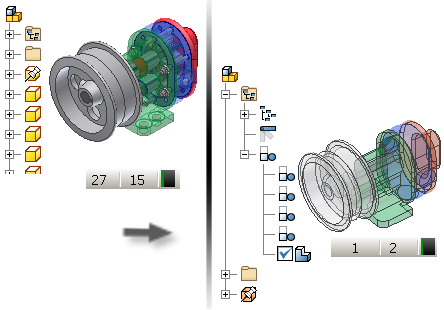
Zastąpienia zespołu są typem reprezentacji poziomu szczegółu. Zastąpienie wykorzystuje pojedynczy plik części, aby wyświetlić cały zespół.
- Opcja Wyprowadź zespół używa polecenia Wyprowadź, aby utworzyć plik części reprezentujący zespół.
- Opcja Powłoka używa polecenia Powłoka, aby utworzyć plik części reprezentujący zespół.
- Opcja Wybierz plik części umożliwia wyszukanie i wybranie pliku części reprezentującego zespół.
Rysunki dużych zespołów
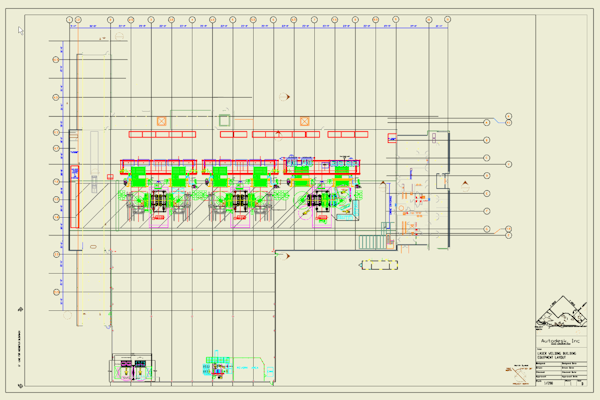
Za pomocą reprezentacji widoku i poziomu szczegółu można sterować ilością szczegółów w widokach rysunku. Nawet jeśli niektóre bryły są przesłonięte w ostatecznym widoku rysunku, dane zostaną wczytane do pamięci w celu ich przeliczenia, chyba że używane są reprezentacje.
W oknie Opcje aplikacji na karcie Rysunek należy włączyć aktualizacje w tle. Ta opcja powoduje wyświetlanie reprezentacji widoku, zanim zostanie on obliczony. Można kontynuować pracę na rysunku i wymiarować widok, podczas gdy trwają jego obliczenia.
Należy unikać stosowania lub zmniejszyć stopień wykorzystania nadpisań właściwości na poziomie krawędzi. Zamiast tego należy użyć nadpisań na poziomie elementu, bryły lub komponentu, jeżeli jest to tylko możliwe.
- Włącz tryb Odrocz aktualizację, aby zmniejszyć liczbę niepotrzebnych aktualizacji rysunku. Jeśli opcja Odrocz aktualizację jest aktywna, polecenia tworzenia widoku i niektóre polecenia opisu nie są dostępne.
- Dla opcji Użyj bitmapy należy wybrać wartość Zawsze i użyć najniższej rozdzielczości zapewniającej pożądany wynik. Gdy to ustawienie jest aktywne, oprogramowanie używa buforowanego obrazu bitmapy dla widoków cieniowanych zamiast renderowania rzeczywistego cieniowania.
Więcej informacji: Opracowywanie rysunków dla dużych zespołów
Notatnik inżyniera
Notatnik inżyniera jest przydatny w celu lepszego komunikowania zamiaru projektowego. Podczas tworzenia opisu zawierającego obraz, bitmapa jest osadzana w pliku .ipt lub .iam i zwiększa jego wielkość. Im większy rozmiar pliku, tym więcej jest używanych zasobów sprzętowych. Dlatego należy ograniczyć używanie opisów z obrazami, aby zminimalizować rozmiar pliku.
Notatnik inżyniera znajduje się również we własnym segmencie pamięci, który jest wczytywany tylko wtedy, gdy są dostępne opisy. W przypadku braku opisów ten segment nie jest wczytywany, dzięki czemu potrzebnych jest mniej zasobów systemowych.
Więcej informacji: Notatnik inżyniera
Łączenie parametrów
W przypadku współdzielenia parametrów między częściami nie należy łączyć ich przy użyciu arkusza kalkulacyjnego programu Excel. Gdy plik Excel zmienia się, oprogramowanie nie może określić, których plików dotyczą zmiany, więc wymagane jest uaktualnienie wszystkich części. Wydajność w przypadku dużych zespołów spada. Zamiast tego należy skorzystać z polecenia Wyprowadź, aby połączyć parametry z częściami. W przypadku użycia tej metody oprogramowanie zaktualizuje tylko te pliki, których dotyczą zmiany.
Więcej informacji: Parametry w modelach
Znane problemy
Lista znanych problemów jest dostępna w witrynie usług i pomocy technicznej Autodesk.